メールを整理する必要がありますか? Gmailでは、送信者で簡単に並べ替えることができます。 このガイドでは、その方法を説明します。
メール、どこにでもあるメール—いったいどうやってそれらすべてを分類できるのでしょうか?
Gmailを使用している場合、答えは簡単です。 Gmailには、送信者別にメールを並べ替えることができる便利な検索機能がいくつかあります。 これにより、探しているメールを簡単に見つけることができ、特に受信トレイがオーバーフローしている場合に時間を節約できます。
始めたいですか? 以下の手順に従って、Gmailで送信者で並べ替える方法を学びます。
検索ツールの使用
単一の送信者からのすべてのメールを検索しようとしている場合、最も簡単な方法(Gmail Webサイトを使用している場合)は、 からのメールを検索 道具。
この方法を使用してGmailでメールを並べ替えるには:
- を開きます Gmailのウェブサイト。
- 探している送信者からのメールを受信トレイで見つけます。
- メールを選択して右クリックします。
- を押します からのメールを検索 ポップアップメニューのオプション。
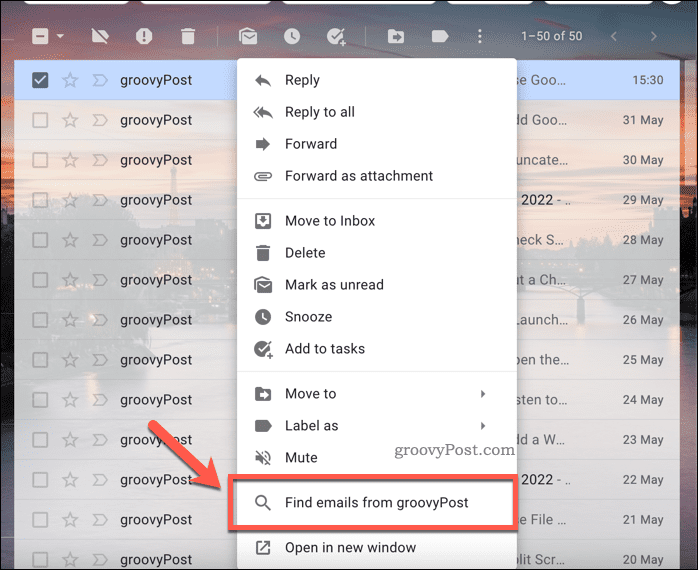
これにより、Gmailの受信トレイが更新され、1人の受信者からのすべてのメールがすばやく表示されます。 その後、それに応じて電子メールを並べ替え、分類、または削除できます。
Gmailで検索基準を使用して送信者で並べ替える
あなたもすることができます 使用 Gmail検索バー Gmailでメールを検索して並べ替えます。 これは十分に迅速なプロセスですが、探している電子メールアドレスを知っている必要があります。
検索バーを使用してGmailでメールを並べ替えるには:
- を開きます Gmailのウェブサイト。
- 検索バーに次のように入力します から: その後にメールアドレスが続きます(例: から:example@email.com)またはドメイン名(例: from:groovypost.com)。
- を押します 入る キー-Gmailの検索結果が更新され、一致するメールが表示されます。
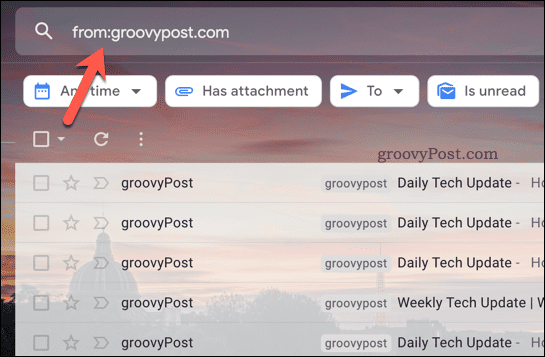
- 高度な検索条件を使用するには、を押します 検索オプションを表示する 検索バーのボタン。
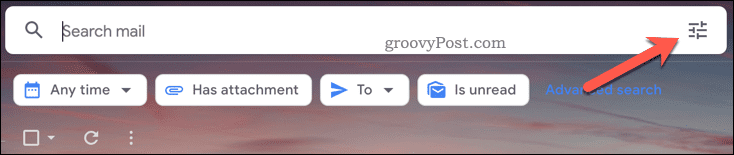
- 検索条件を変更し(件名やメール本文の単語の検索など)、を押します 探す。
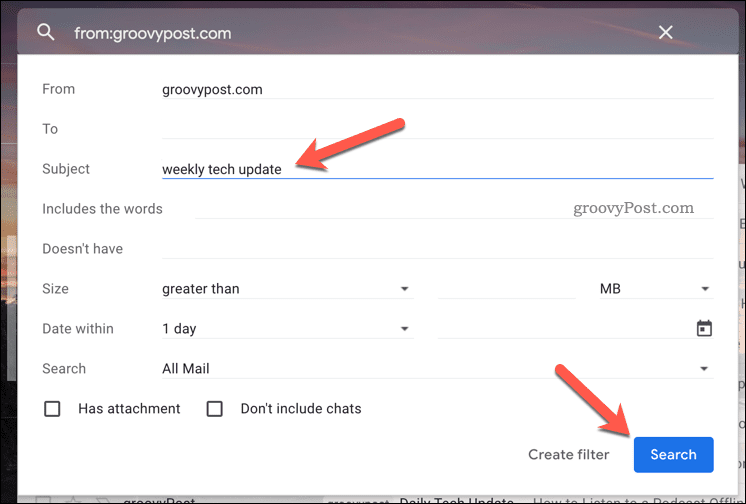
検索を実行してGmailの受信トレイを検索して並べ替えたら、メールを開いたり、移動したり、削除したり、ラベルを付けたりできます。
Gmailアプリで送信者で並べ替える方法
Gmailアプリを使用している場合 アンドロイド、 iPhone、 また iPad、送信者で並べ替えることもできます。
Gmailアプリで送信者で並べ替えるには:
- Gmailアプリを開きます。
- 検索バーをタップします。
- タップ から。
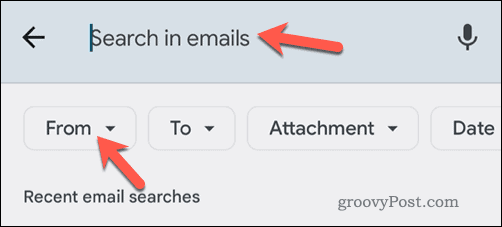
- ポップアップメニューで、メールアドレスを入力するか、連絡先を選択します。
- メールアドレスを入力する場合は、下のメニューからメールアドレスを選択して検索を開始してください。
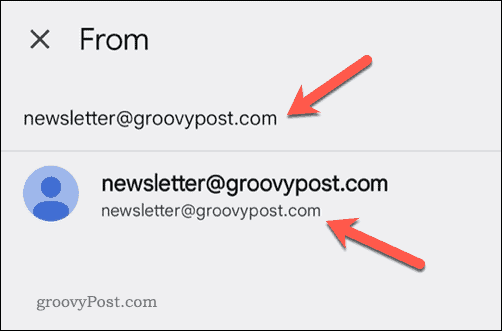
受信トレイが更新されてメールが並べ替えられ、後でさらに変更(移動や削除など)できるようになります。
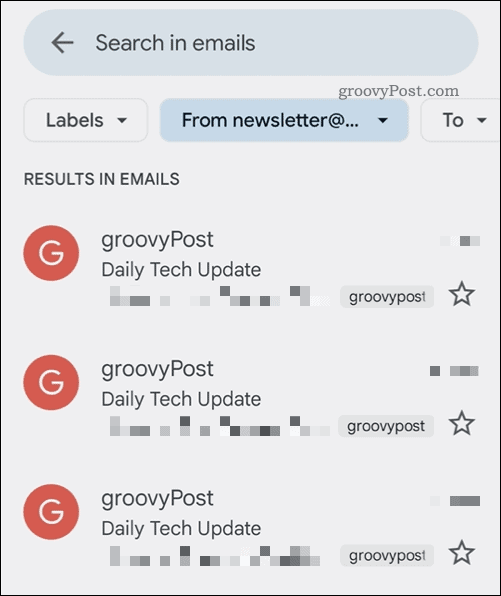
Gmailの受信トレイを整理する
上記の手順は、Gmailで送信者で並べ替えるのに役立ちます。 これは、Gmailの受信トレイを検索して整理するのに役立つ1つの方法にすぎません。
たとえば、Gmailのメールをすべて削除して、スレートをきれいに消去してやり直すことができます。 特に受信者から本名を非表示にする場合は、Gmail名を変更することもできます。
受信トレイを本当に修正したいですか? Gmailラベルをいつでも使用して、送信者や目的ごとにメールをフィルタリングおよび整理できます。

The post Gmailで送信者で並べ替える方法 appeared first on Gamingsym Japan.
